win10虚拟内存自定义大小多少合适 虚拟内存应该设置多少合理
Win10虚拟内存是指系统为了弥补物理内存不足而设置的一块磁盘空间,用于存储临时数据和程序运行时所需的内存,对于虚拟内存大小的设置,很多人都存在困惑,不知道应该设置多大才合适。事实上虚拟内存的大小应该根据个人使用习惯和系统性能来决定,一般建议设置为物理内存的1.5倍到2倍。这样可以在物理内存不足时提供更多的临时存储空间,从而提升系统的稳定性和性能。
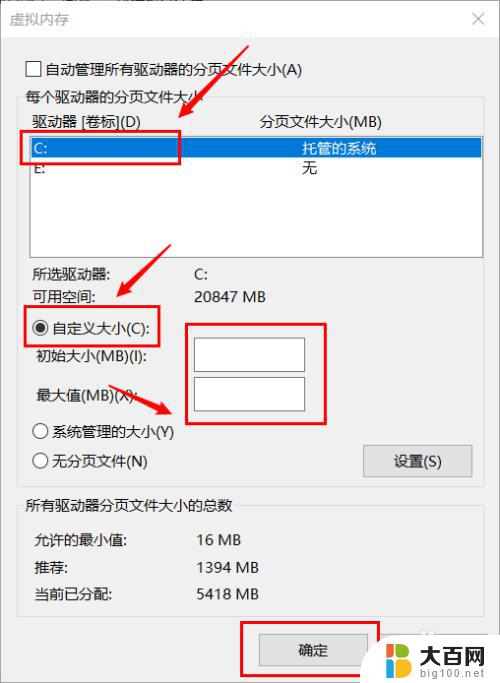
win10虚拟内存自定义大小多少合适?
什么是虚拟内存?虚拟内存是在磁盘上划出一块区域,用来当作内存来使用,弥补内存条不足的一种方法。怎样增加虚拟内存呢?电脑Windows操作系统都自带有虚拟内存设置功能,可以自定义设置虚拟内存的大小。下面就来看一下具体的操作方法。
1.首先在桌面找到“我的电脑”或者“计算机”图标,右键点击,菜单中找到属性。
2.在打开的操作栏中左侧找到“高级系统设置”点击。
3.可以看到“系统属性”菜单栏,点击高级,找到“性能”下面的设置选项,点击。
4.在性能属性窗口中选中“高级”选项卡,然后点击下面的“更改”按钮,如图所示
5.接下来我们就可以对虚拟内存的大小进行设置了。先取消“自动管理所有驱动器分页文件大小”前面的小勾,然后我们再选中“自定义大小”,如图所示
6.在设置虚拟内存大小的时候,不是越大越好。应该根据我们的实际物理内存来设置,一般是物理实际内存的1.5倍左右。比如我的电脑内存是 2G 的,建议设置虚拟内存的大小在 2048M到4096M,输入完成以后,点击“设置”按钮,如图所示
7.设置完成以后,我们就可以看到在 C 盘的虚拟内存大小已经更改为我们设置的大小了。然后点击下方的“确定”按钮,如图所示
注:我们也可以把虚拟内存分页文件设置在其它盘,比如 D,E盘等,建议设置在 C 盘。
8.接下来系统会提示我们需要重新启动计算机才能使更改生效,再次点击“确定”按钮,如图所示
9.最后一路点击“确定”按钮,系统会再次提醒我们“必须立即启动才能生效”。根据自己的需要选择“立即重启或稍后重启”。
win10虚拟内存自定义大小多少合适?至此,虚拟内存设置完毕,需要注意的是此方法仅仅是临时应对内存不足的情况而采用,可以缓解内存开销紧张的情况。如果您的电脑长期处于内存不够用的情况,建议还是增加物理内存条。价格也不贵,并且能大幅度提高电脑运行速度,从根本上解决电脑内存不够用的问题。
以上就是win10虚拟内存自定义大小多少合适的全部内容,碰到同样情况的朋友们赶紧参照小编的方法来处理吧,希望能够对大家有所帮助。
win10虚拟内存自定义大小多少合适 虚拟内存应该设置多少合理相关教程
- 虚拟内存最小值设置多少合适 虚拟内存设置建议数值
- win11虚拟内存初始大小和最大值怎么设置最合理 win11虚拟内存最佳设置
- win11查看虚拟内存 Win11虚拟内存大小查看方法
- win11一般多少g win11系统盘需要多少内存
- win10 游戏里 调出 虚拟键盘 电脑win10系统虚拟键盘显示方法
- win11的c盘多大合适 如何给Win11安装划分合适的C盘空间
- 抖音占用内存太多了怎么办 抖音占用手机内存太多怎样清理
- win10 虚拟声卡怎么设置 Win10怎么用自带软件录制声卡
- 怎么调虚拟键盘 电脑虚拟键盘怎么打开
- 安装一个win10系统需要多大内存 win10安装容量详解
- 国产CPU厂商的未来较量:谁将主宰中国处理器市场?
- 显卡怎么设置才能提升游戏性能与画质:详细教程
- AMD,生产力的王者,到底选Intel还是AMD?心中已有答案
- 卸载NVIDIA驱动后会出现哪些问题和影响?解析及解决方案
- Windows的正确发音及其读音技巧解析:如何准确地发音Windows?
- 微软总裁:没去过中国的人,会误认为中国技术落后,实际情况是如何?
微软资讯推荐
- 1 显卡怎么设置才能提升游戏性能与画质:详细教程
- 2 ChatGPT桌面版:支持拍照识别和语音交流,微软Windows应用登陆
- 3 微软CEO称别做井底之蛙,中国科技不落后西方使人惊讶
- 4 如何全面评估显卡配置的性能与适用性?快速了解显卡性能评估方法
- 5 AMD宣布全球裁员4%!如何影响公司未来业务发展?
- 6 Windows 11:好用与否的深度探讨,值得升级吗?
- 7 Windows 11新功能曝光:引入PC能耗图表更直观,帮助用户更好地监控电脑能耗
- 8 2024年双十一七彩虹显卡选购攻略:光追DLSS加持,畅玩黑悟空
- 9 NVIDIA招聘EMC工程师,共同推动未来技术发展
- 10 Intel还是AMD游戏玩家怎么选 我来教你双11怎么选CPU:如何在双11选购适合游戏的处理器
win10系统推荐
系统教程推荐
- 1 win11很多文件打不开 win11文件夹打不开的解决方法
- 2 win11服务在哪开 如何在win11中打开服务
- 3 微信聊天文件在win11c盘哪个位置 怎样找到电脑微信保存的文件
- 4 win11如何打开网络共享设置 Win11轻松分享文件和资料
- 5 win11任务栏底部不合并 win11任务栏怎么调整不合并显示
- 6 win11关机怎么把仍要关机 取消 Win11自动关机怎么取消
- 7 win11文件夹加密 其它用户还是能打开 Win11 24H2共享文档NAS无法进入解决方法
- 8 自定义分辨率 win11 win11如何设置自定义分辨率
- 9 win11系统卡死机 Win11开机卡死在桌面解决方法
- 10 win11装不了dotnet3.5 win11 netframework3.5安装不了怎么解决